Постер Pizza Twist
Адаптируем под локальный рынок и готовим к печати интерьерный Постер Pizza Twist. В гайде — видеоинструкция и ее расшифровка с иллюстрациями.
Рассмотрим, как вставить текст на языке страны, выбрать цвет фона и правильно сохранить постер для передачи в типографию.
Прежде чем приступить к редактированию макета, выполните несколько предварительных шагов:
- Установите пресет для сохранения PDF.
- Уточните, какой цвет фона и текста нужно использовать в макете. Эта информация есть в проекте пиццерии.
- Подготовьте или запросите перевод текста на локальный язык, если английский не основной язык в вашей стране.
1. Скачайте макет из папки Edit
Все интерьерные постеры хранятся в папке Posters - v1.1. Скачайте макет постера Pizza Twist и откройте его в Adobe Illustrator. Чтобы отредактировать его, вам понадобится файл Edit.
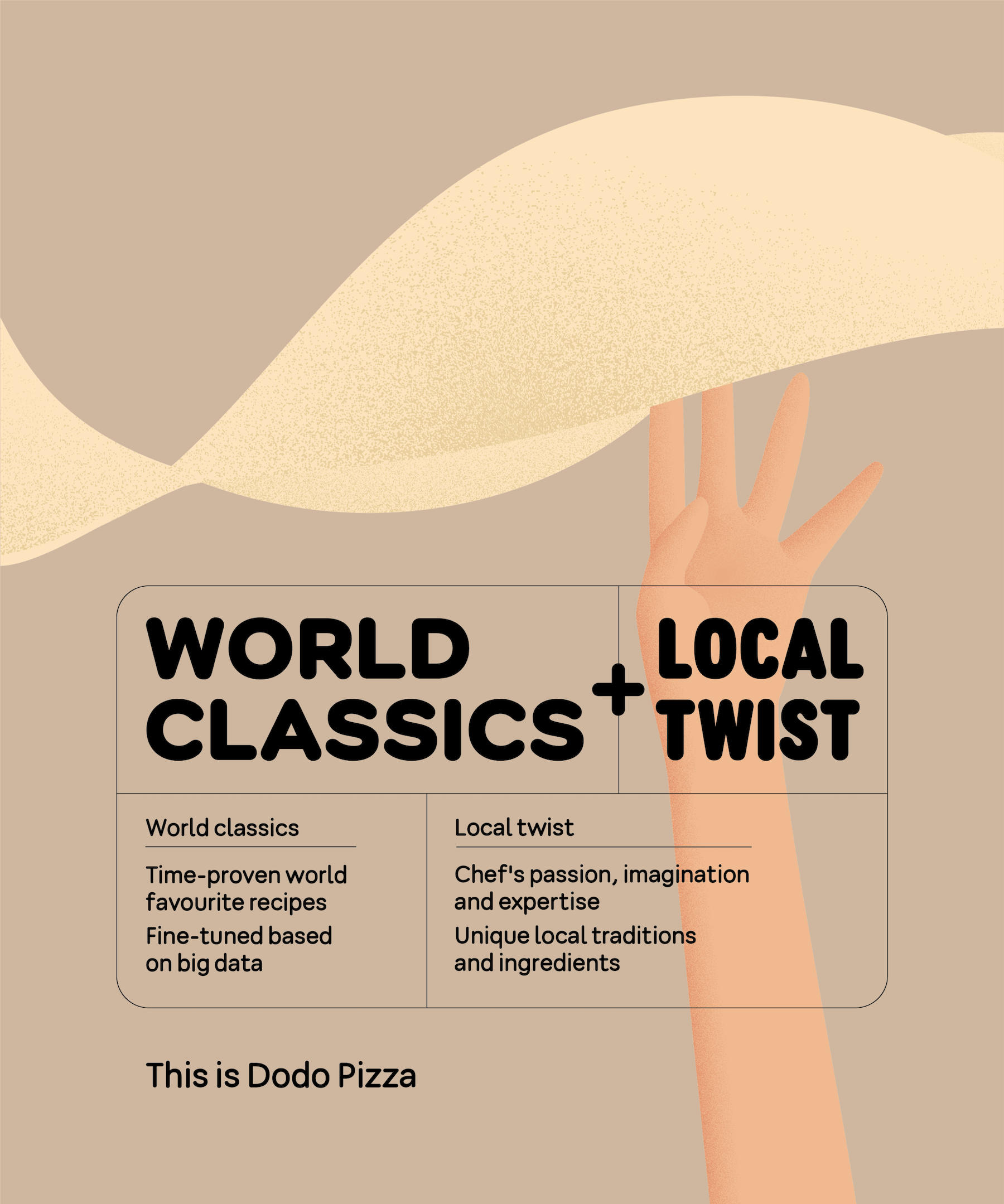
2. Определите язык
Мы предоставляем постеры с текстом на английском языке. Если в вашей стране английский не основной язык, переведите текст на локальный язык.
3. Выберите цвет текста и вставьте перевод
В слое с текстом есть два подслоя — Black и White. Выберите вариант нужного цвета, лишний слой удалите. Какой цвет текста использовать, указано в проекте пиццерии.
Вставьте перевод в соответствующие блоки по аналогии с англоязычной версией. Если английская версия постера вам подходит, оставьте текст без изменений и переходите сразу к шагу 6.
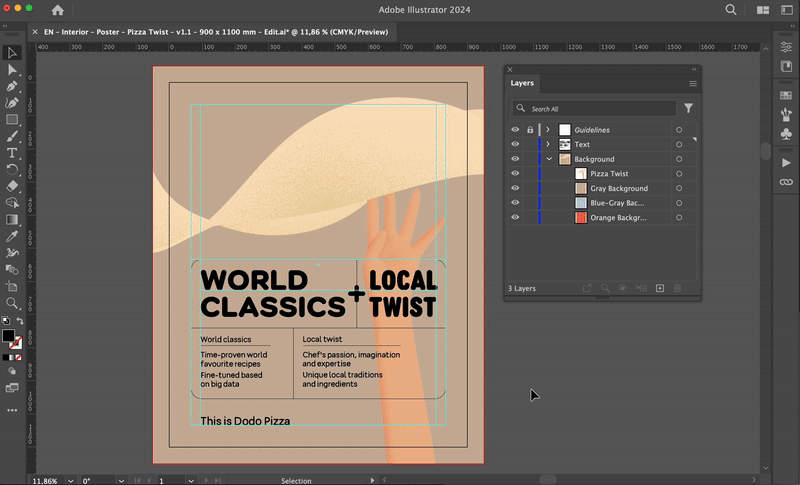
4. Отредактируйте заголовки
Текст на макете вписан в прямоугольники. При редактировании текста линии (грани прямоугольника) можно двигать, но особенности взаимного расположения объектов должны сохраняться.
Если после перевода заголовков количество строк увеличилось, отредактируйте вариативность шрифта, сохраняя акценты.
Если заголовки перекрывают основной текст, опустите ниже горизонтальную разделительную линию и текст под ней.
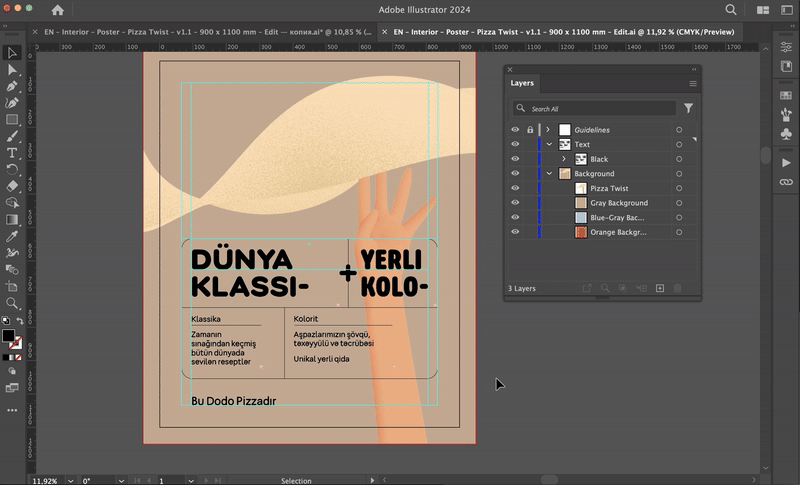
5. Отредактируйте основной текст
Если основной текст вышел за пределы нижней границы прямоугольника, в который он вписан, вытяните границу до нижней направляющей. Для этого выделите точки, по которым сделано скругление углов, и сдвиньте линию вниз.
Выровняйте текст, чтобы он не выглядел рваным по правому краю. Следите за тем, чтобы сохранялся «контраст сдвига».
Отредактируйте линии под фразами «World classics» и «Local twist». Линия должна быть равна ширине текстового блока под ней.
Если основной текст стал длиннее и перекрыл фразу «This is Dodo Pizza», удалите ее. Постеры размещаются внутри пиццерии, то есть в зоне бренда, а значит, гость и так понимает контекст.
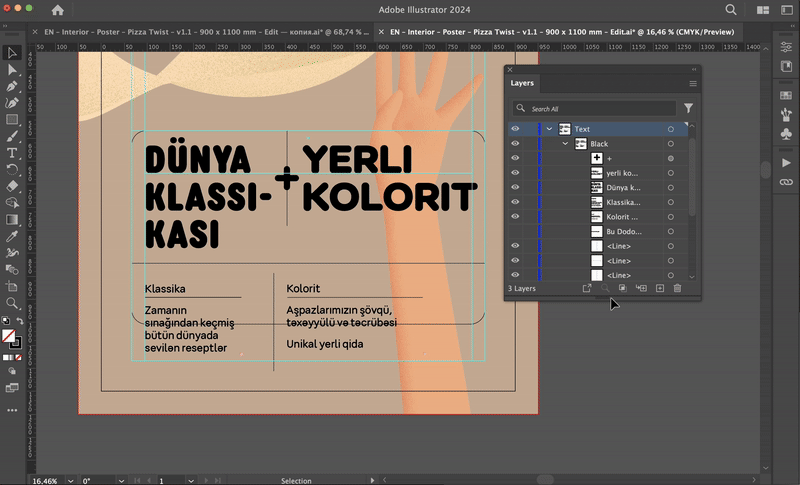
6. Выберите цвет фона
В слое Background выберите цвет, который указан в проекте пиццерии.
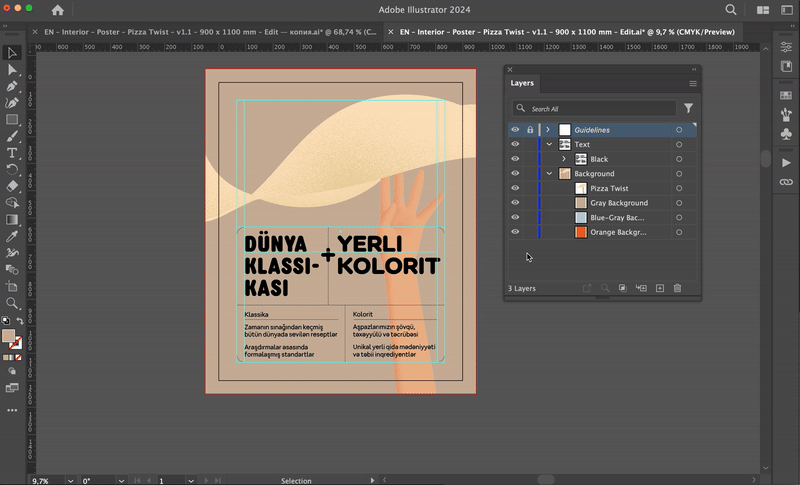
7. Объедините слои
Проверьте, что в слое Text и Backgroung остались только те элементы, которые будут напечатаны. Удалите все скрытые слои.
Выделите слой Background и растрируйте его. Для этого выберите в меню в верхней части экрана пункт Object - Rasterize. В диалоговом окне проверьте пункт Resolution: растрируйте макет в высоком разрешении 300 ppi.
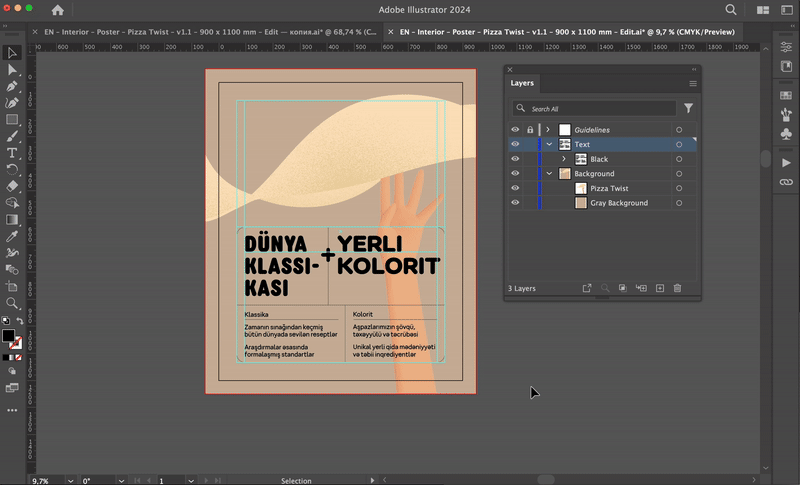
8. Сохраните макет
Сохраните макет в формате Adobe PDF (pdf) с помощью пресета, измените окончание в названии файла с Edit на Print.
На экране появится диалоговое окно. Проверьте настройки pdf-файла:
- Стиль Adobe PDF: выбран пресет Fogra_39_print.
- Метки и выпуск за обрез: включена опция «Использовать параметры функции “Обрез документа”» и выставлены значения 50 мм для всех сторон. Это важно, так как постеры натягиваются на подрамник: края загибают, чтобы закрыть торцы.
- Вывод: в поле «Целевое пространство» указан «Документ CMYK - Coated FOGRA39».
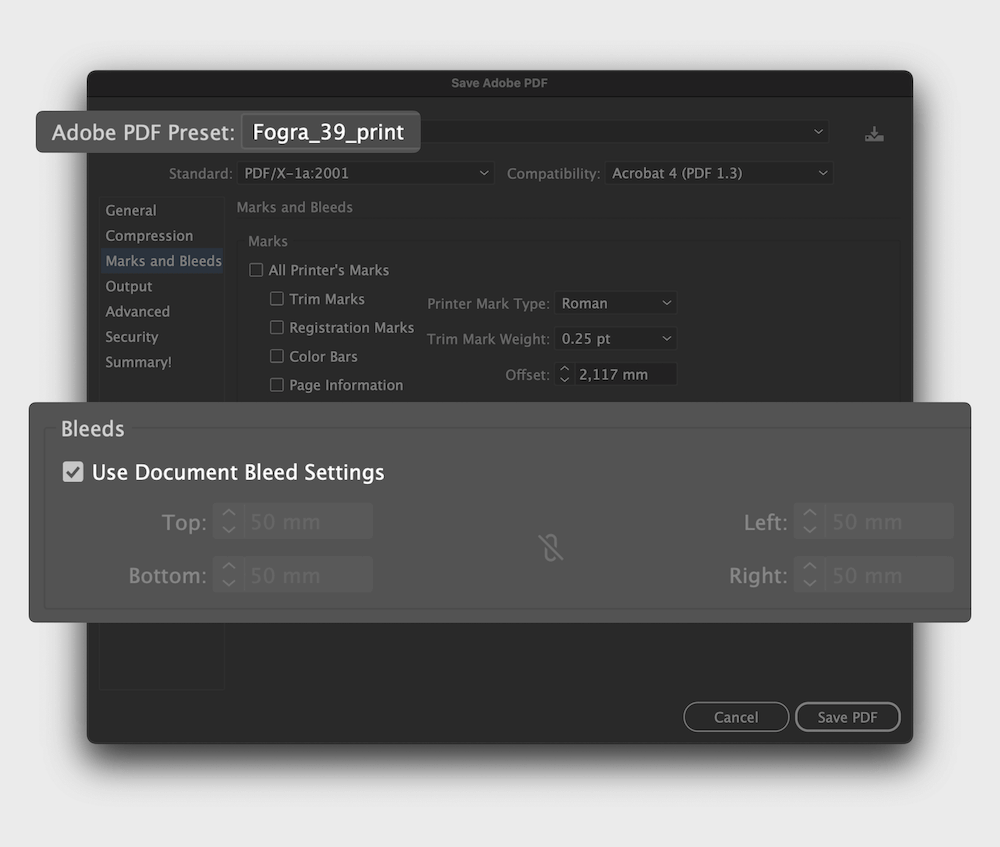
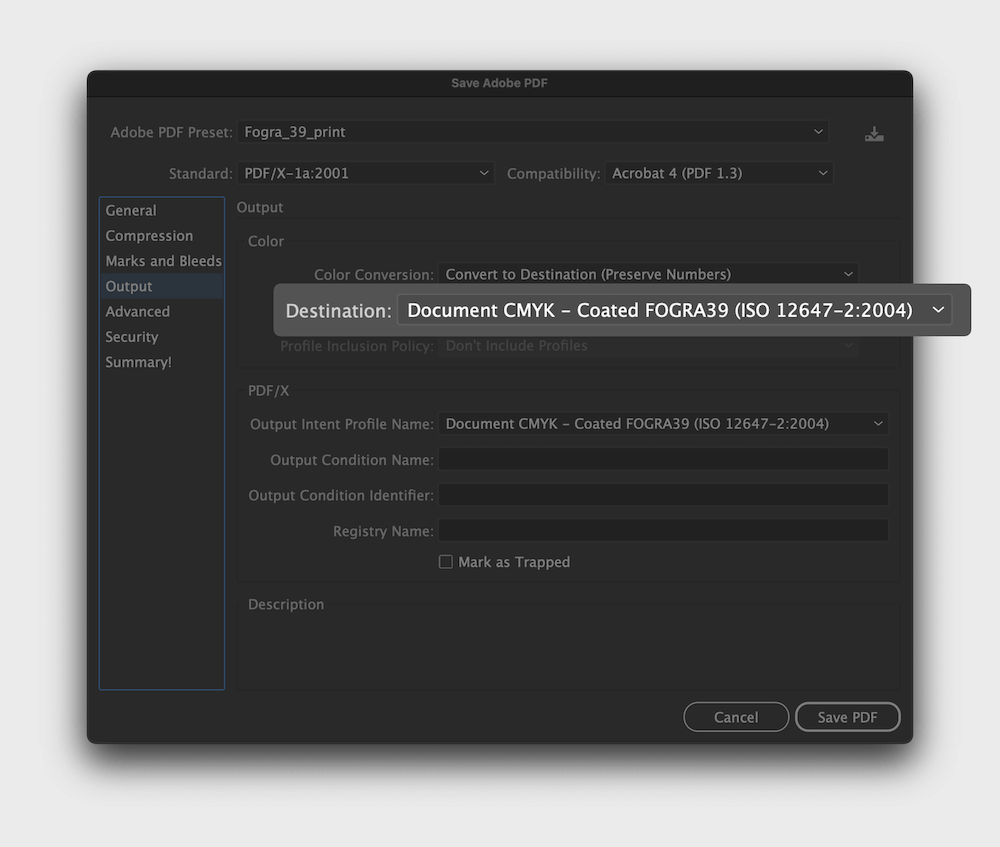
9. Готово!
Теперь макет готов к передаче в типографию. Отправьте специалистам на производстве файл Print.
